WordPressにSquarePaymentsを追加する方法[簡単ガイド]
公開: 2021-11-12WordPressにスクエアペイメントを追加する方法を学びたいですか?
Squareは人気のあるモバイル決済ゲートウェイであり、クレジットカードで支払いを行うための柔軟なオプションを購入者に提供します。
そのため、この記事では、Square支払い方法をWordPressに統合する簡単な方法を紹介します。
今すぐWordPressフォームにSquarePaymentsを追加する
SquareをWordPressサイトに統合できますか?
WPFormsを使用すると、SquareをWordPressサイトに簡単に統合できます。
WPFormsのProバージョンには、Square支払いフォームの作成を支援し、クレジットカード支払いを受け入れることができる強力なSquareアドオンが付属しています。これらの機能はすべて、1行のコードに触れることなく実行できます。
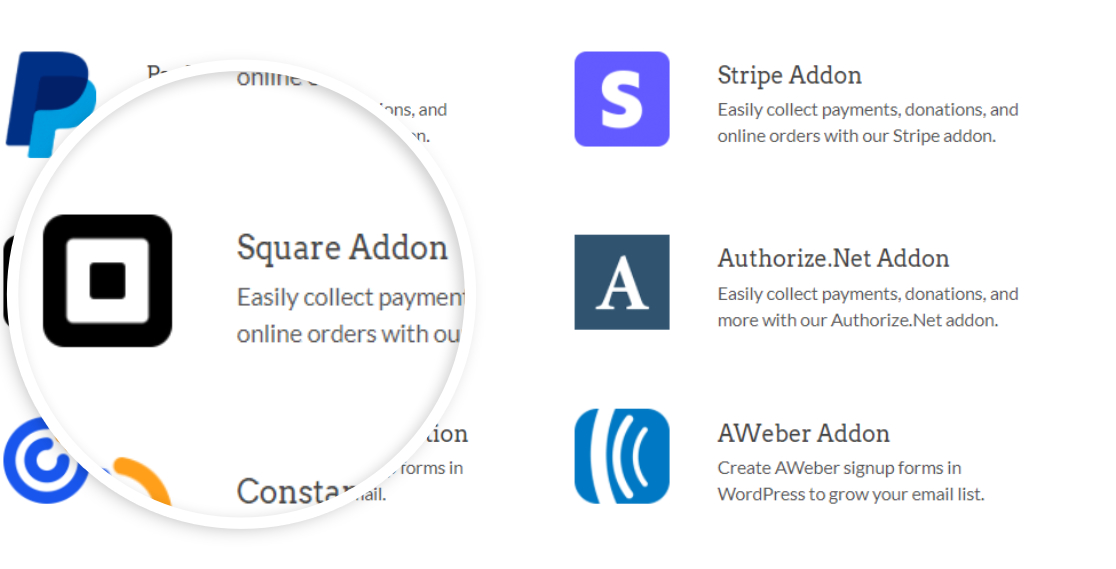
WPForms Proには、次のことを可能にする他の支払いゲートウェイツールも含まれています。
- WordPressでAuthorize.Net支払いフォームを作成する
- WebサイトでStripeを使用した支払いを受け入れる
- WordPressで非営利の寄付フォームを作成する
- WordPressで定期支払いを受け入れる
- などなど!
また、プライバシーとセキュリティを考慮して、WPFormsは購入者のクレジットカードの詳細をサイトに保存しません。 請求/注文フォームと統合している支払いゲートウェイツールにすべての詳細を直接送信します。
それでは、WordPressサイトにSquare支払いを追加する方法を見てみましょう。
WordPressにSquarePaymentsを追加する方法
このステップバイステップガイドに従って、Square支払いフォームを作成してWordPressに追加します。
このチュートリアルを簡単にナビゲートするのに役立つ目次を次に示します。
- WPFormsプラグインをインストールしてアクティブ化する
- Squareアドオンをインストールしてアクティブ化する
- SquareをWordPressサイトに接続する
- Square支払いフォームを作成する
- スクエア支払いフィールドをフォームに追加します
- SquarePaymentsを有効にしてカスタマイズする
- スクエアフォームをWordPressページ/投稿に追加
それに飛び込みましょう!
ステップ1:WPFormsプラグインをインストールしてアクティブ化する
最初に行う必要があるのは、WPFormsプラグインをインストールしてアクティブ化することです。
WordPressプラグインのインストールプロセスは便利です。 それでも、問題が発生した場合は、WordPressプラグインのインストール方法に関するチュートリアルを確認できます。
注:Squareアドオン統合にはWPFormsProが付属しています。 したがって、先に進む前に、サイトで正しいバージョンのプラグインをアクティブ化したことを確認してください。
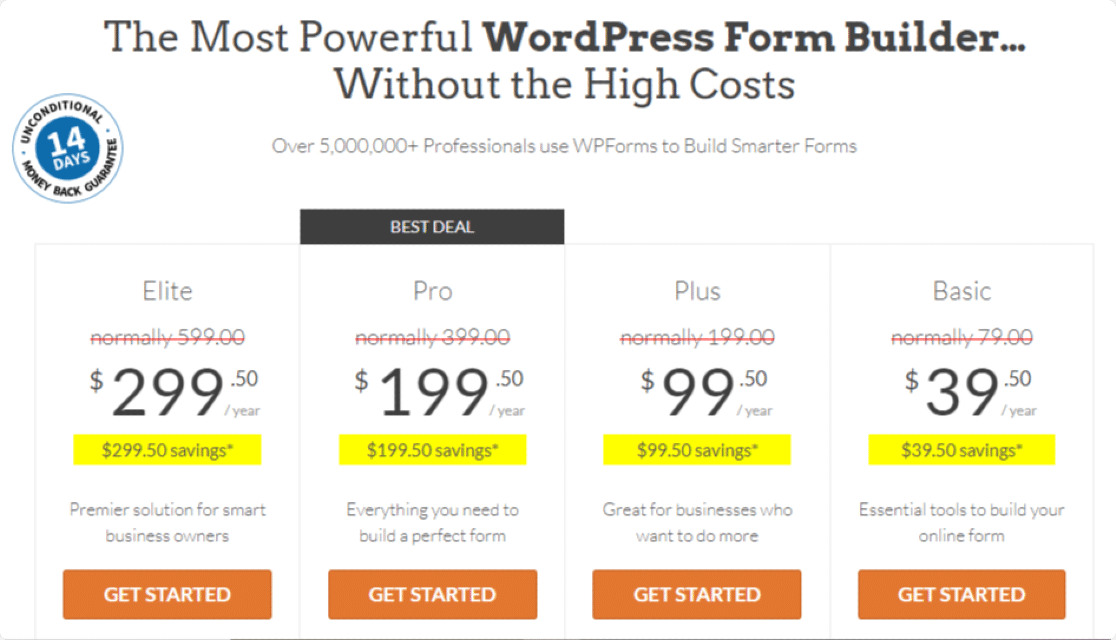
WPFormsをインストールすると、Squareアドオンをアクティブ化できるようになります。
ステップ2:Squareアドオンをインストールしてアクティブ化する
Squareアドオンをアクティブにするには、WordPressダッシュボードに移動し、[ WPForms]»[アドオン]をクリックします。
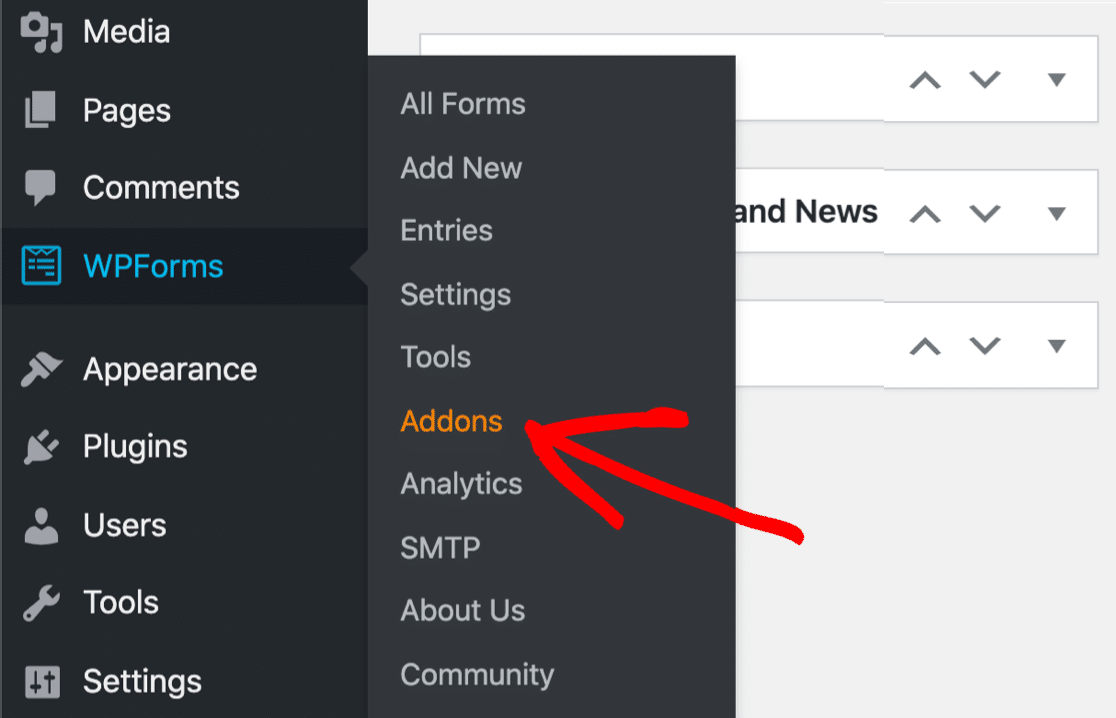
検索バーに「 Square 」と入力し、 [アドオンのインストールとアクティブ化]ボタンを押します。
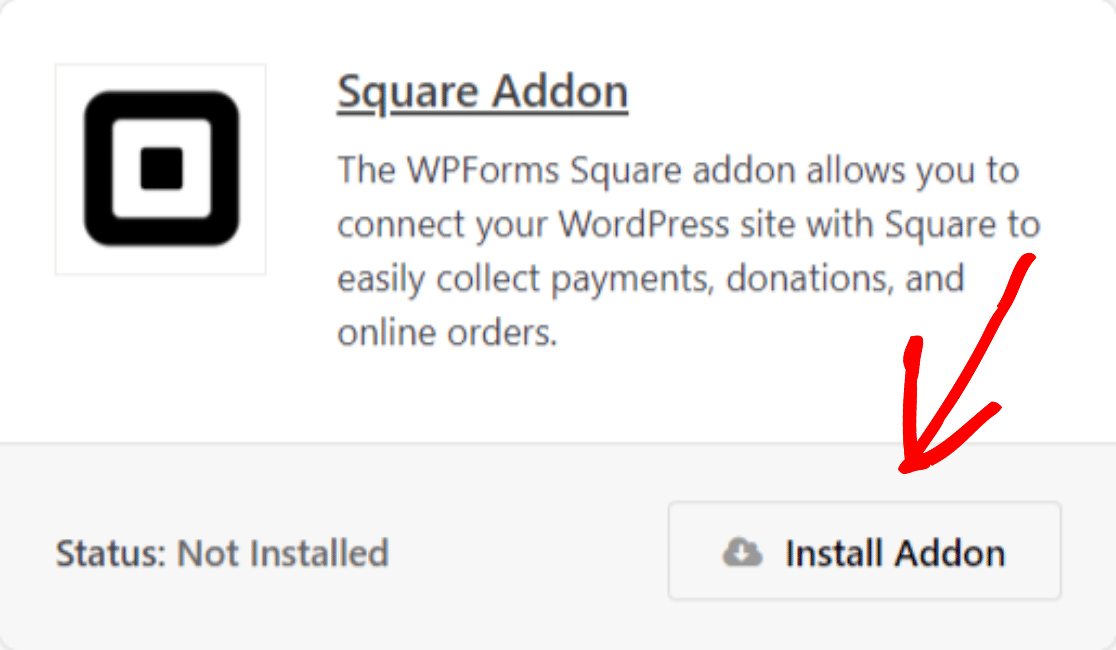
Squareアドオンをアクティブにしたら、WPFormsで支払い設定をセットアップする必要があります。
支払い設定を構成するには、ダッシュボードに移動し、[ WPForms]»[設定]をクリックしてから、[支払い]タブをクリックします。
次に、[通貨]ドロップダウンから、支払いフォームで使用する通貨を選択します。
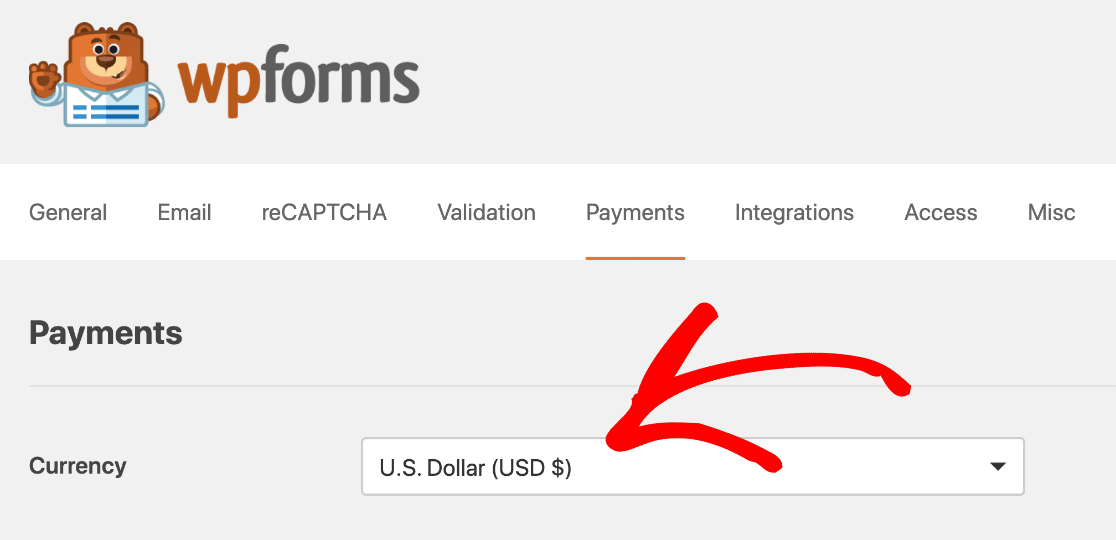
次に、SquareをWPFormsに接続します。
ステップ3:SquareをWordPressサイトに接続する
支払い設定ページを下にスクロールして、[正方形]セクションに移動します。 [接続ステータス]というラベルの付いたタブが表示されます。
青い[正方形に接続]ボタンをクリックします。
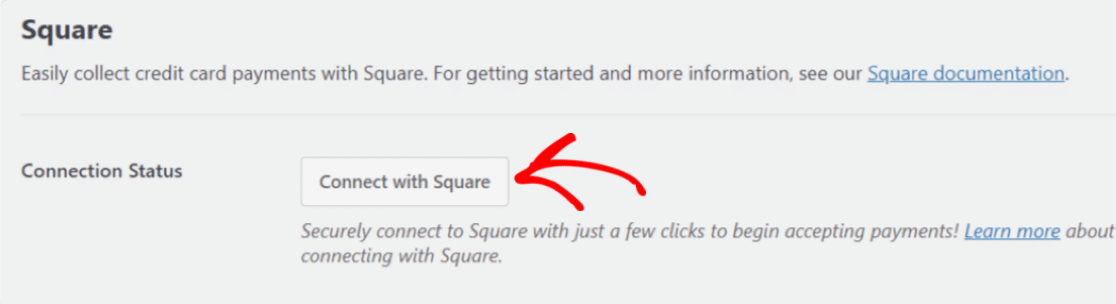
これをクリックすると、Squareログインページにリダイレクトされます。 メールアドレスとパスワードを入力し、[サインイン]をクリックします。
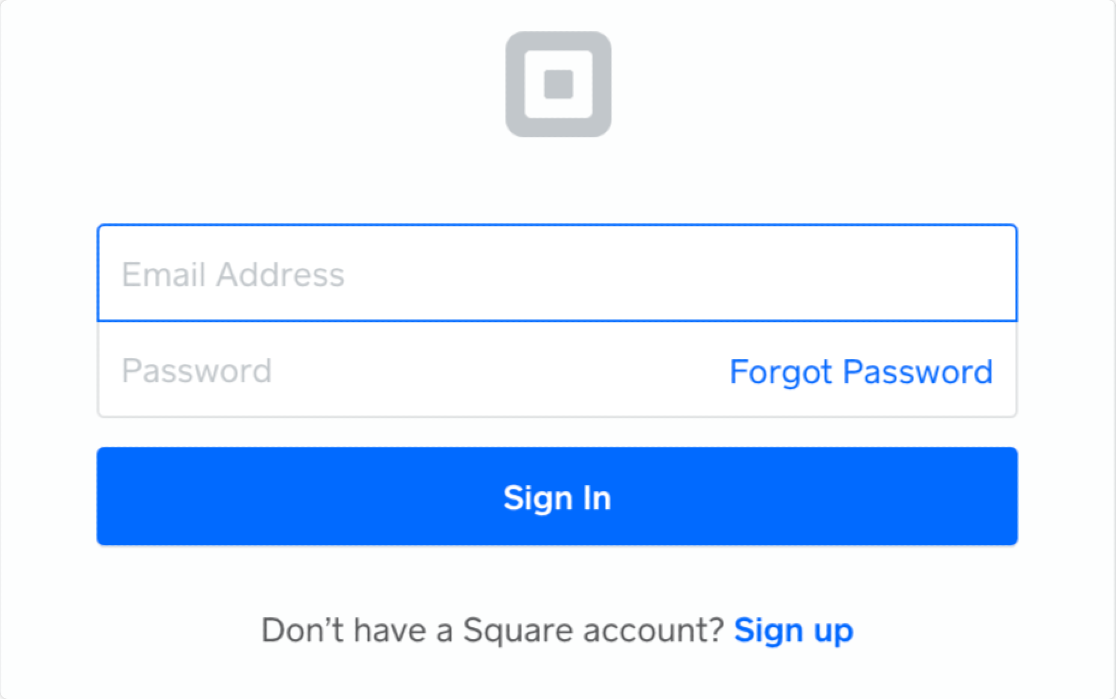
SquareをWPFormsに接続するには、アカウントに関連するWPFormsに特定の権限を付与する必要があります。 [許可]ボタンをクリックして続行します。
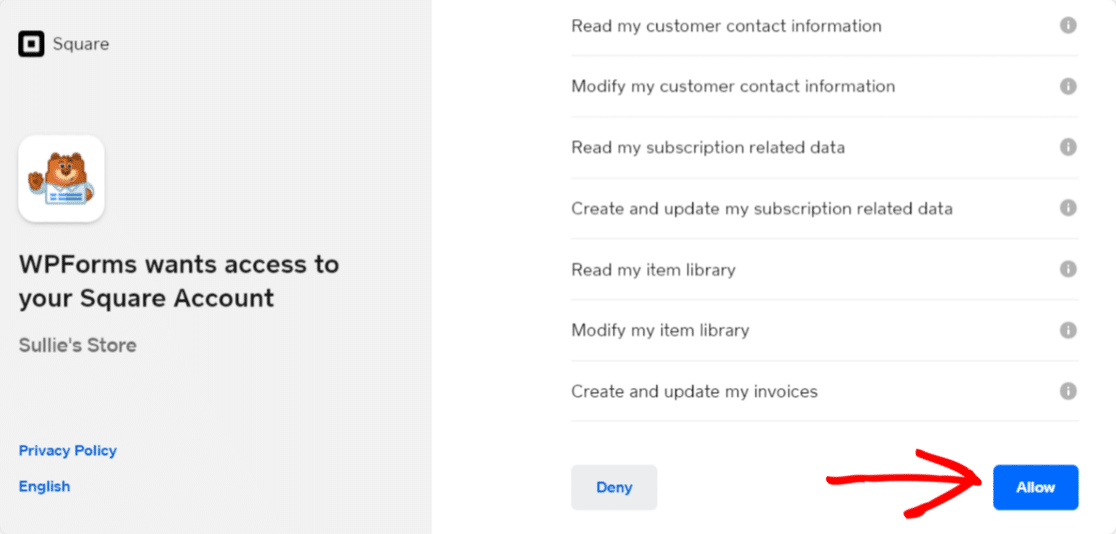
これにより、WPFormsの支払い設定に戻ります。 接続設定が適切に構成されている場合は、接続ステータスの横に緑色のチェックマークと成功メッセージが表示されます。
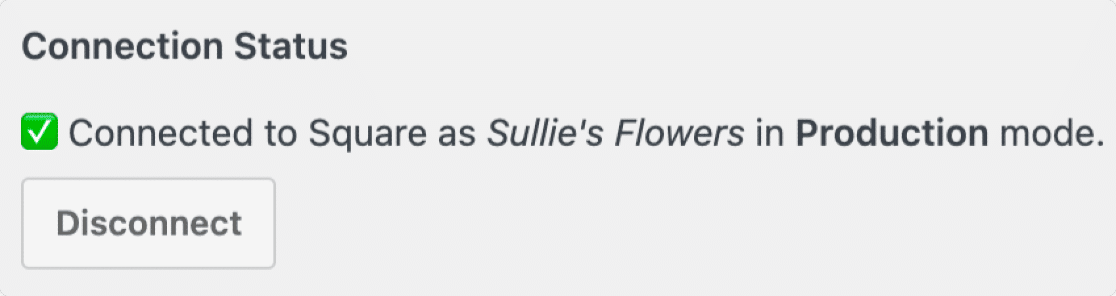
接続設定が完了したら、[保存]ボタンをクリックすることを忘れないでください。
ステップ4:Square支払いフォームを作成する
SquareをWordPressサイトに接続したので、次は支払いフォームを作成します。
簡単な注文フォームを作成することも、事前に作成された注文/請求フォームテンプレートを使用することもできます。
WPFormsには、巨大なフォームテンプレートライブラリが付属しています。 このライブラリには、 300以上の美しいフォームテンプレートが含まれています。
これらのテンプレートはマーケティングの専門家によって作成され、必要なすべてのフォームフィールドオプションが含まれています。 ただし、それらをカスタマイズする場合は、WPFormsのドラッグアンドドロップビルダーを使用して簡単に行うことができます。
フォームを作成するには、 [WPForms]»[新規追加]に移動し、フォームに名前を付けて、フォームテンプレートを選択します。

このチュートリアルでは、請求/注文フォームテンプレートを選択します。
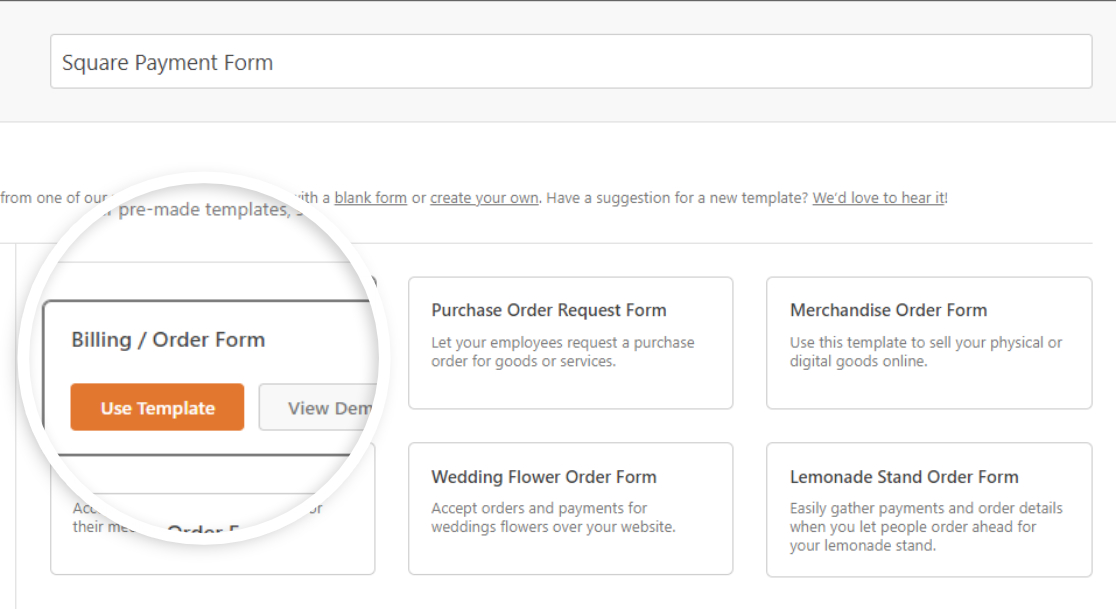
請求/注文フォームテンプレートには次のものが含まれます。
- 名前
- Eメール
- 電話
- 住所
- 利用可能なアイテム
- 合計金額
- コメント/メッセージ
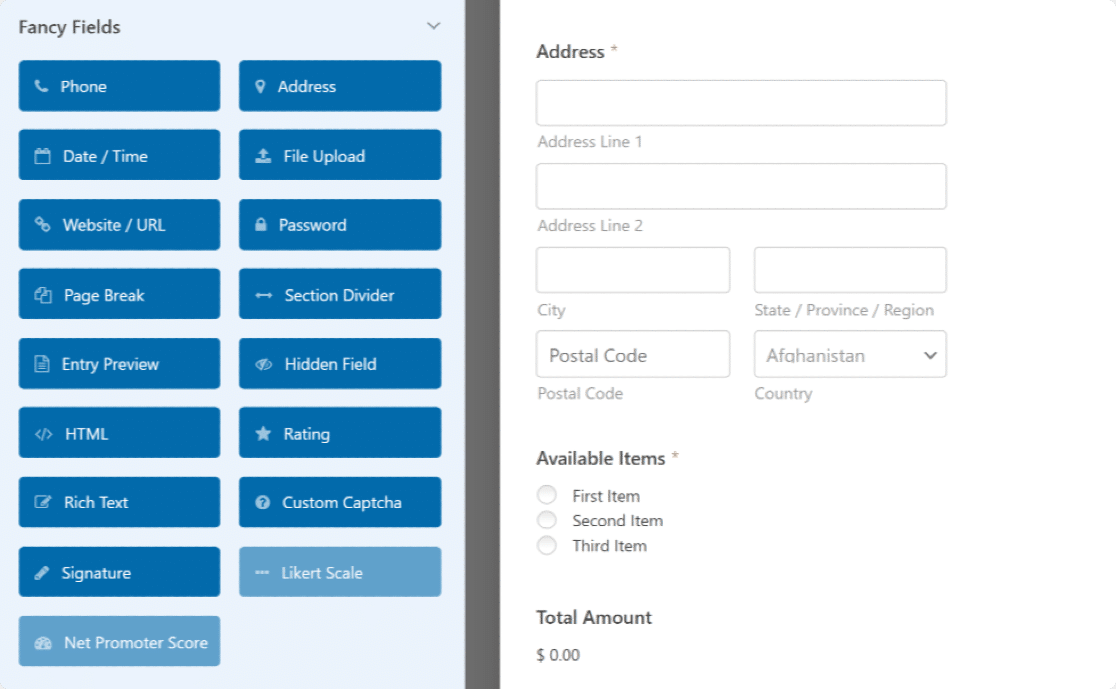
左側のパネルから右側のパネルにフォームフィールドをドラッグして、フォームにフォームフィールドを追加できます。 そして、フィールドをクリックして他の変更を加えます。
ステップ5:フォームにSquarePaymentフィールドを追加します
フォームの準備ができました。 次に、 SquarePaymentFieldを追加します。
左側の[支払いフィールド]セクションで、正方形のフィールドをドラッグして、フォームの任意の場所にドロップします。
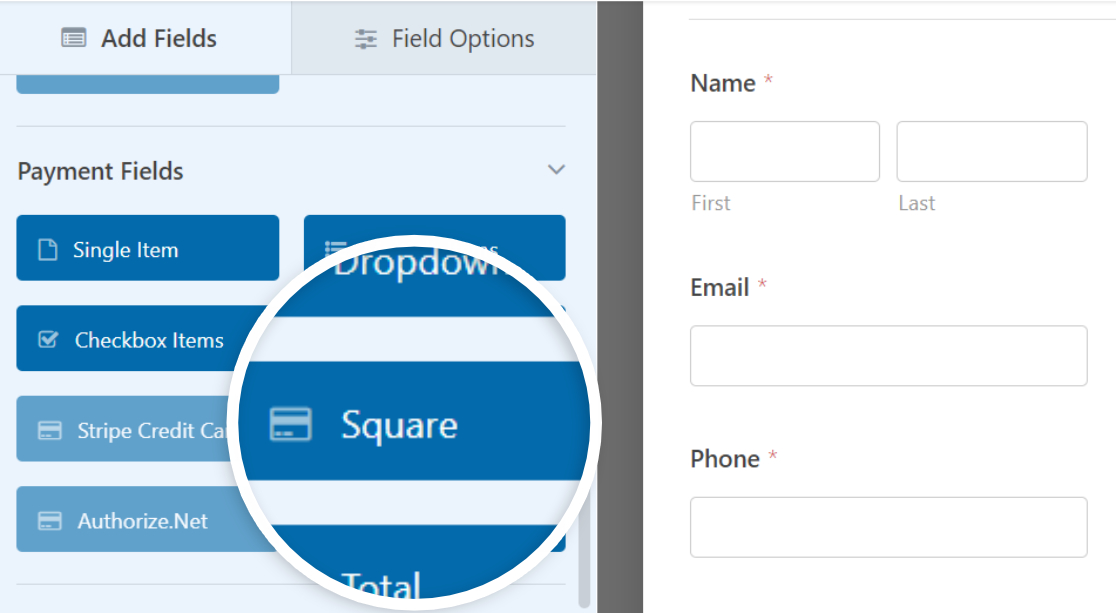
Squareフィールドを追加するとすぐに、 SquarePaymentsを有効にするためのメッセージを含むポップアップが表示されます。
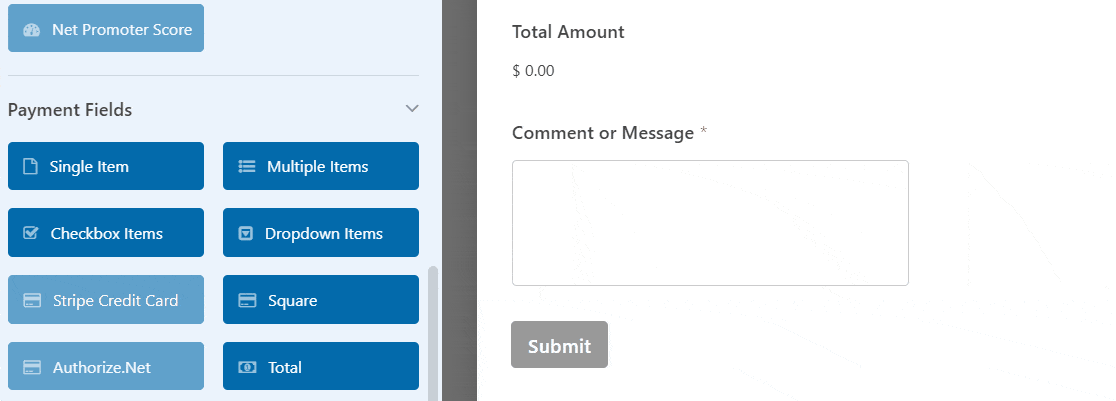
[ OK ]ボタンをクリックして、ポップアップを閉じます。
ステップ6:SquarePaymentsを有効にしてカスタマイズする
次に、Square支払いを有効にする必要があります。
左側のアイコンに移動し、[支払い]をクリックします。 次に、 Squareをクリックします。
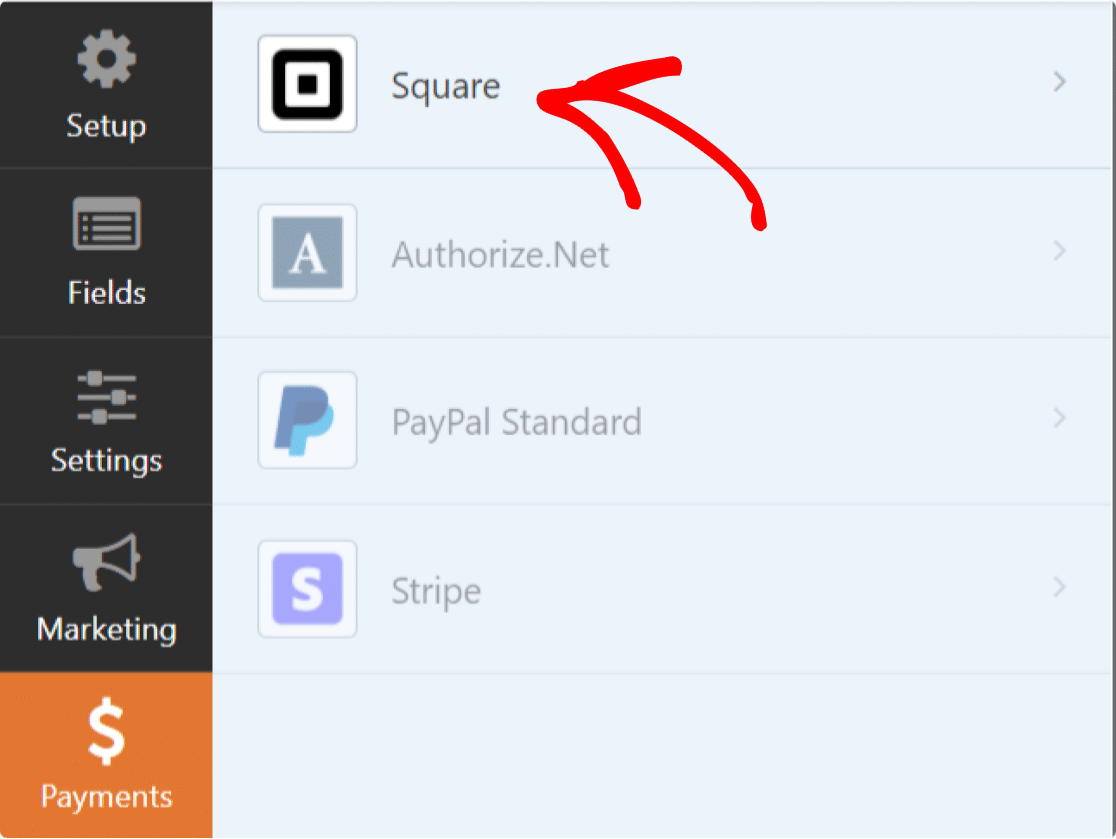
次に、[SquarePaymentを有効にする]をオンに切り替えます。
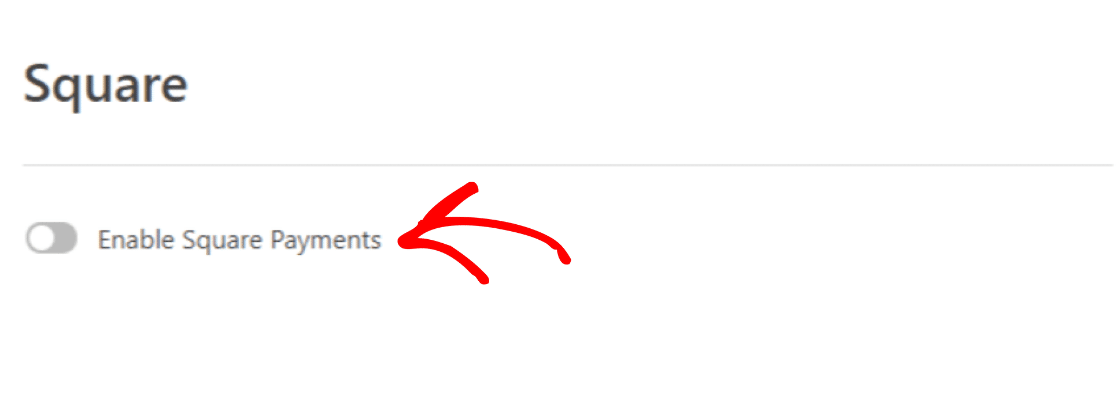
これにより、追加の支払い設定オプションが開きます。 それらを見てみましょう:
- 支払いの説明:ここでは、顧客のクレジットカードまたは銀行カードの明細書に表示される簡単な支払いの説明を入力できます。
- 購入者の電子メール:ドロップダウンから[電子メール]を選択して、Squareに電子メールの領収書を送信させます。
- 購入者名:ドロップダウンから[名前]を選択して、顧客の名前を支払いに関連付けます。
- 購入者の住所:[住所]を選択して、顧客の住所を支払いに関連付けます。
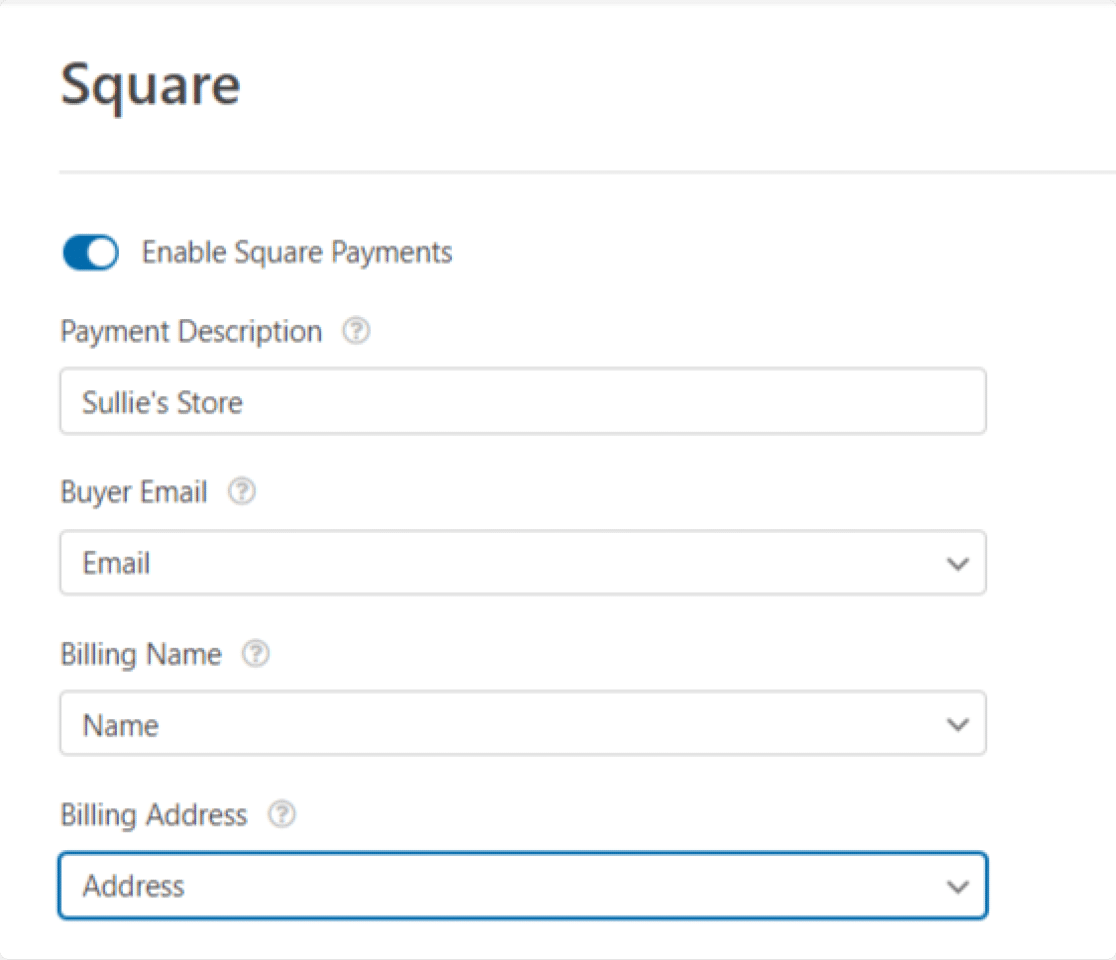
これらのオプションを完了したら、[保存]ボタンをクリックしてフォームを保存します。
ステップ7:フォームをWordPressページに追加する
素晴らしい! これで、WordPressでSquare支払いフォームが正常に作成されました。 次に、フォームをサイトに追加します。
WPFormsを使用すると、次のような複数の場所にフォームを追加できます。
- ページ
- 投稿と
- サイドバーウィジェット
SquareフォームをWordPressページに追加する方法を見てみましょう。
WPFormsには、フォームビルダーダッシュボードに組み込みの[埋め込み]ボタンがあります。 このボタンを使用すると、タブを切り替えたり、フォームウィンドウを閉じたりせずに、任意のWebサイトページにフォームを追加できます。
フォームを追加するには、ページの上部にある[埋め込み]ボタンをクリックします
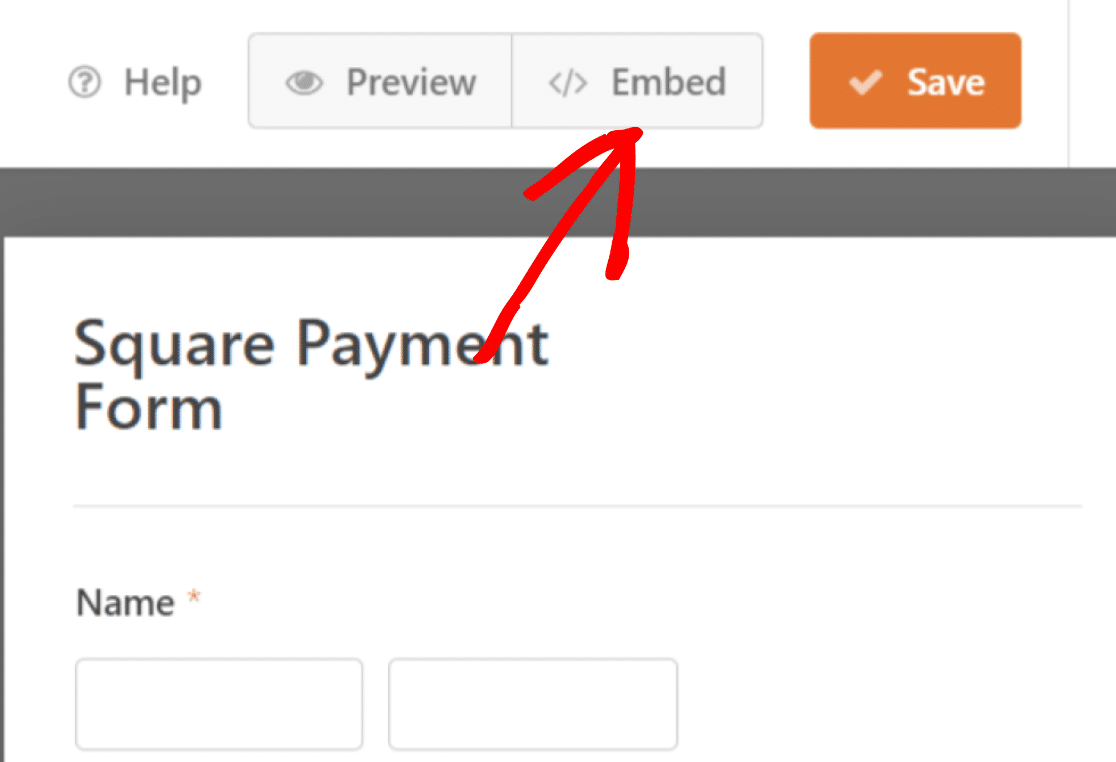
次に、フォームを既存のページに追加するか、新しいページを作成するかを選択できます。 [新しいページの作成]をクリックしてみましょう。
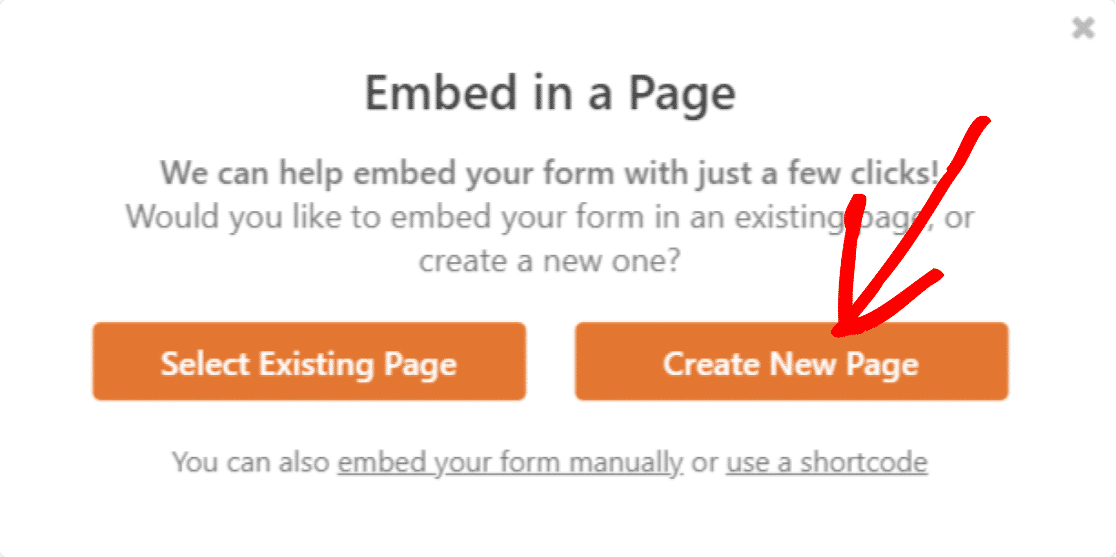
ページ名を追加して、[ Let'sGo ]ボタンをクリックします。
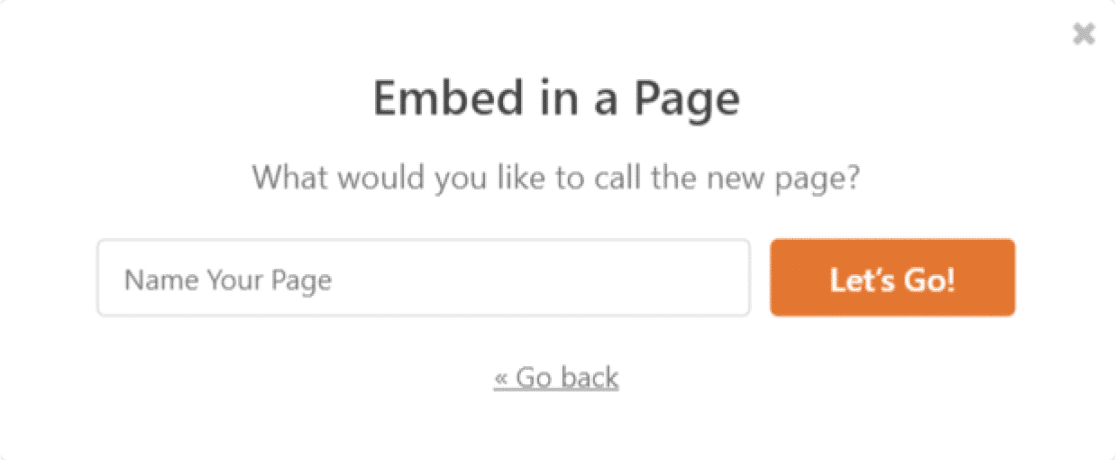
これで、WPFormsは自動的に新しいページを作成し、それにフォームを追加します。
ライブページにページを公開するには、[公開]または[更新]ボタンをクリックします。
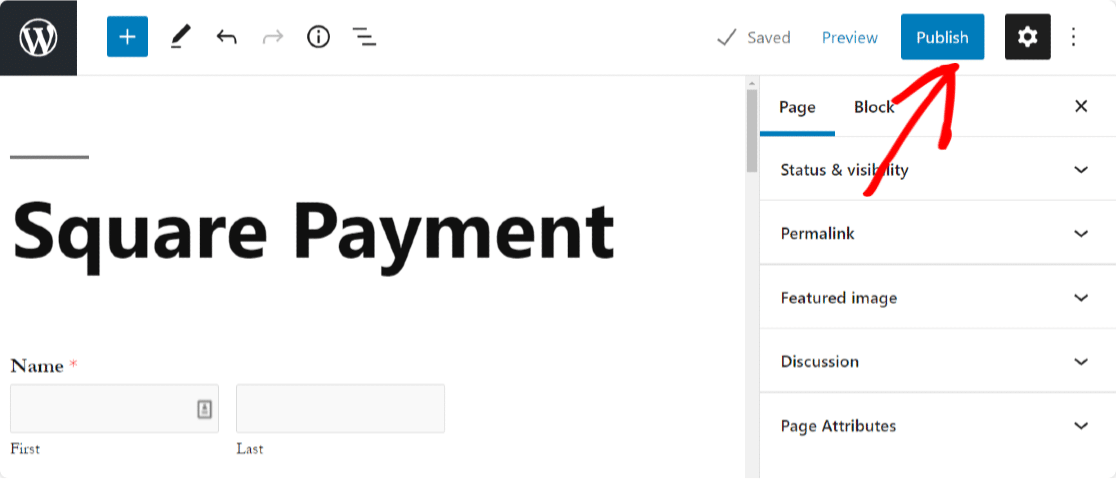
以上です! これは、WordPressフォームにSquare支払いを追加するのがいかに簡単かです。
今すぐWordPressフォームにSquarePaymentsを追加する
オンライン支払いは、あなたとあなたのバイヤーの両方にとって重要なタスクです。 したがって、フォームを起動する前にスクエアペイメントをテストして、購入者に完璧なエクスペリエンスを提供できるようにすることをお勧めします。
次に、WordPressフォームにオプションの支払いを追加します
非営利団体の場合は、オプションの支払いを追加する方法を探している可能性があります。 詳細については、WordPressフォームにオプションの支払いを追加する方法に関する詳細なガイドをご覧ください。
WordPressで名刺注文フォームを作成する方法を学ぶことにも興味があるかもしれません。
何を求めている? 今日から最も強力なWordPressフォームプラグインを始めましょう。 WPForms Proには、強力な統合と14日間の返金保証が付いています。
また、このガイドが気に入った場合は、FacebookとTwitterでフォローして、無料のWordPressチュートリアルを入手してください。
